Comment lancer des applications instantanément avec Wox sous Windows

Découvrez comment utiliser Wox pour lancer vos applications, exécuter des commandes et plus encore, instantanément.
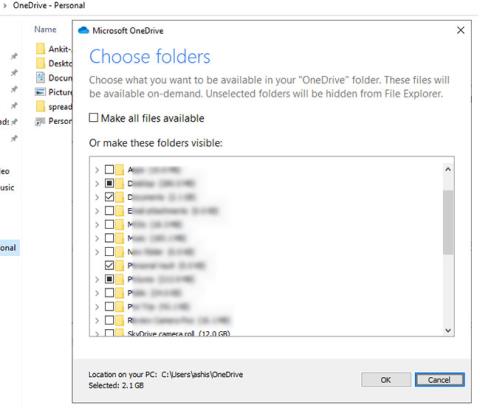
Si vous recevez l'erreur Can't Play 0x80004005 lorsque vous essayez de lire de la musique ou des fichiers audio dans Groove Music, cet article vous aidera. L'erreur se produit généralement en cas de problème de synchronisation des fichiers sur OneDrive ou si le codec n'est pas pris en charge.
Les codecs non pris en charge constituent un problème rare car Groove Music prend en charge presque tous les formats audio, mais si rien d'autre ne fonctionne, il est préférable de tester avec un autre lecteur.
1. Erreur de synchronisation des fichiers avec OneDrive
OneDrive vous permet de synchroniser des fichiers sur plusieurs appareils. Un fichier téléchargé sur votre ordinateur aura une marque bleue à côté. Chaque fois qu'un fichier ne se trouve pas sur le disque dur, mais sur OneDrive, il sera téléchargé et utilisé.
Si vous êtes dans une situation similaire et voyez l'erreur 0x80004005 lors de la lecture de fichiers avec Groove, cela peut être dû à un problème de synchronisation. La meilleure façon de résoudre ce problème est de réimplémenter la synchronisation.
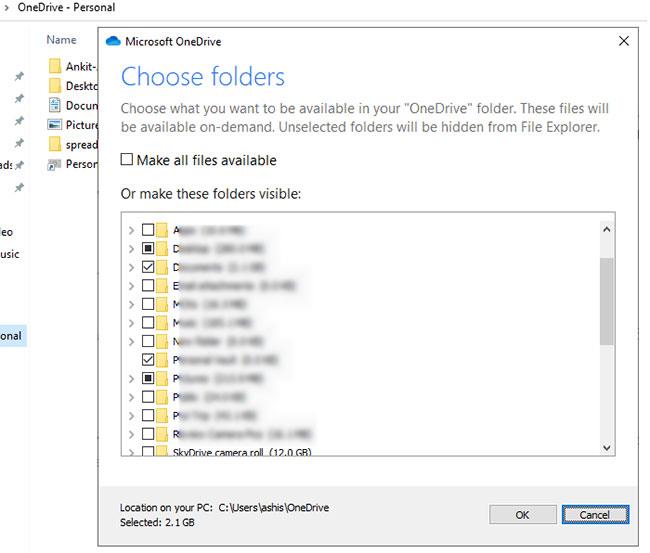
Résout les erreurs de synchronisation de fichiers avec OneDrive
OneDrive propose une synchronisation sélective, dans laquelle vous pouvez choisir de synchroniser uniquement les dossiers dont vous avez besoin sur votre ordinateur.
Le fichier peut ne pas être téléchargé complètement en raison de problèmes de synchronisation. Dans ce cas, Groove ou tout autre lecteur ne pourra pas l'ouvrir. Suivre ces étapes garantira que le fichier est complètement téléchargé et que l’erreur a disparu.
2. Problème de codec
Bien que Groove prenne en charge les formats de fichiers volumineux, il est possible que le fichier audio ou vidéo que vous essayez de lire ne soit pas pris en charge. Dans ce cas, il n'y a rien d'autre à faire que de changer le lecteur vidéo/audio. Les lecteurs comme VLC Media Player prennent en charge n'importe quel format audio et vidéo et une fois que vous l'aurez défini comme lecteur par défaut, il n'y aura plus de problèmes.
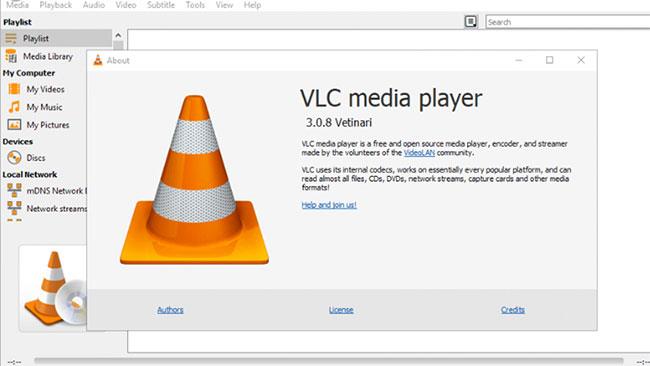
S'il s'agit d'un problème de codec, vous devez choisir un autre lecteur
Découvrez comment utiliser Wox pour lancer vos applications, exécuter des commandes et plus encore, instantanément.
Découvrez comment créer un cercle jaune autour du pointeur de la souris pour le mettre en surbrillance sur Windows 10. Suivez ces étapes faciles pour améliorer votre expérience utilisateur.
Découvrez pourquoi l
Sous Windows 11, configurez facilement des raccourcis pour accéder rapidement à des dossiers spéciaux dans votre menu Démarrer.
Découvrez comment résoudre l
Découvrez comment utiliser un disque dur externe avec un Chromebook pour transférer et stocker vos fichiers en toute sécurité. Suivez nos étapes pour un usage optimal.
Dans ce guide, vous apprendrez les étapes pour toujours utiliser une adresse MAC aléatoire pour votre adaptateur WiFi sous Windows 10. Optimisez votre sécurité en ligne!
Découvrez comment désinstaller Internet Explorer 11 sur Windows 10 pour optimiser l'espace de votre disque dur.
Découvrez comment utiliser Smart Defrag, un logiciel de défragmentation de disque dur gratuit et efficace, pour améliorer les performances de votre ordinateur.
Le moyen le plus simple de déverrouiller du contenu et de protéger tous les appareils avec un VPN crypté est de partager la connexion VPN via un point d








